Hoe u OLA-ritten veiliger kunt maken door contactgegevens voor noodgevallen toe te voegen: - Als je in steden woont, ben je niet langer afhankelijk van lokale autoriksja's, omdat ze je veel meer kunnen vragen dan de normale tarieven. Je zou niet eens een autoriksja willen nemen als je apps hebt zoals Uber en OLA allemaal klaar om u op te halen waar u ook bent en om u af te zetten waar u maar wilt, tegen zeer redelijke tarieven. Met de voordelen, komen de nadelen. Wanneer u alleen reist, kan uw veiligheid in gevaar komen met een ruwe chauffeur. OLA heeft een efficiënte oplossing voor dit probleem bedacht. U kunt contactgegevens voor noodgevallen toevoegen aan de toepassing waarnaar uw ritgegevens kunnen worden verzonden telkens wanneer u er een neemt. Deze nieuwe functie heeft veel voor de hand liggende voordelen. Lees verder om te leren hoe u de efficiënt kunt gebruiken OLA noodcontactfunctie.
STAP 1
- Start de OLA app door op het pictogram te klikken.
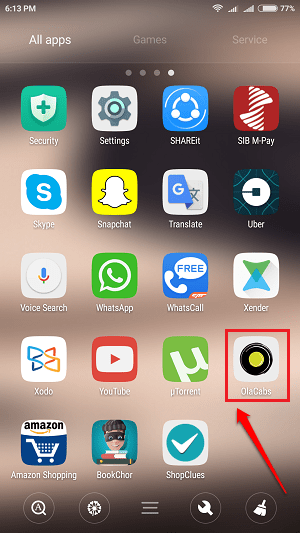
STAP 2
- Wanneer de app wordt geopend, klikt u op de Meer acties pictogram in de linkerbovenhoek van het app-scherm.
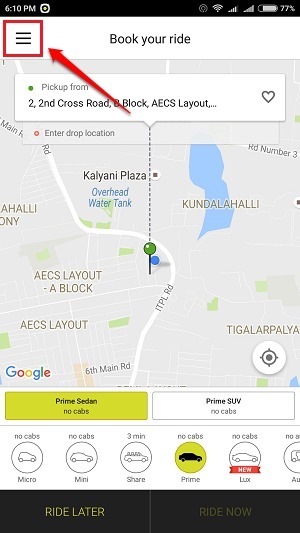
STAP 3
- Klik als volgende op de Contactpersonen voor noodgevallen optie zoals weergegeven in de onderstaande schermafbeelding.
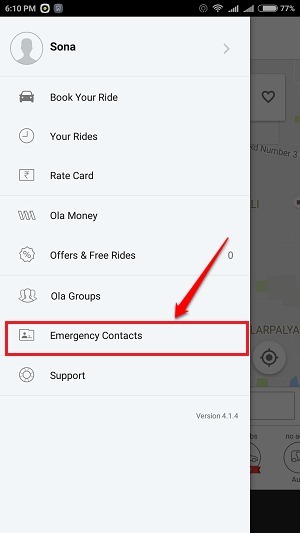
STAP 4
- Diep in het scherm kun je de Contacten toevoegen knop. Klik erop en je wordt naar de Contacten app om de noodcontacten toe te voegen.
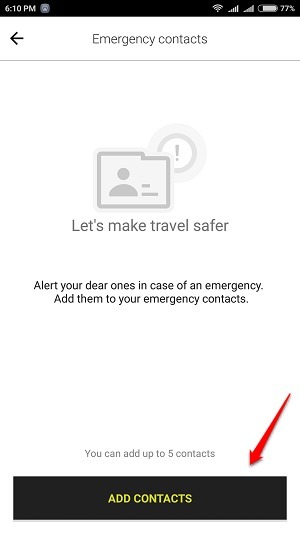
STAP 5
- U kunt maximaal 5 noodcontacten toevoegen. Ik heb één contactpersoon als voorbeeld toegevoegd in de volgende schermafbeelding.
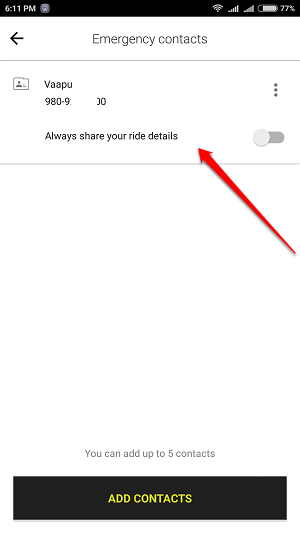
STAP 6
- Terwijl je aan het rijden bent OLA, kunt u uw ritgegevens naar de door u opgegeven contacten sturen door op een knop te klikken. Als u de schakelknop inschakelt die overeenkomt met de optie Deel altijd uw ritgegevens voor een noodcontact, dan wanneer u op een OLA rit, worden uw ritgegevens gedeeld met de opgegeven contactpersoon. Voor deze functie kunnen standaard sms-tarieven van toepassing zijn.
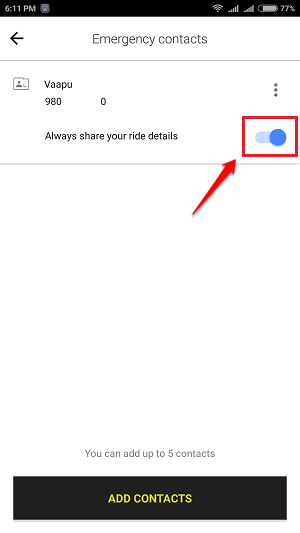
Hoe contact voor noodgevallen in de Ola Cab-app te verwijderen
- Als u nu een contact wilt verwijderen uit de Contactpersonen voor noodgevallen lijst, kunt u klikken op de 3 stippen pictogram dat aan het contact is gekoppeld en klik vervolgens op de Verwijderen optie zoals weergegeven in de volgende schermafbeelding.
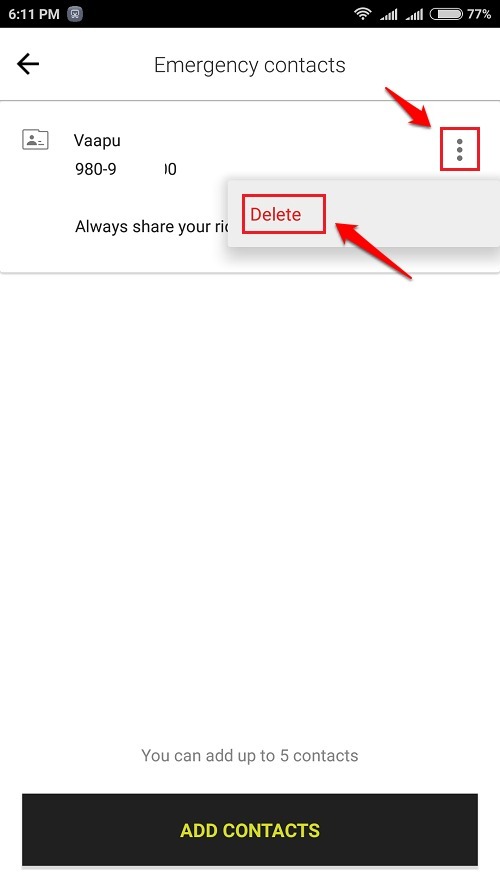
Begin je veilig te voelen tijdens je OLA rijdt vanaf nu. Ik hoop dat je het artikel nuttig vond. Als je twijfels hebt over een van de stappen, aarzel dan niet om opmerkingen achter te laten, we helpen je graag verder. Blijf op de hoogte voor meer handige trucs, tips en hacks.


